monet viralliset Android firmware jopa 4.2.2 Jelly Bean on julkaistu kaikille Samsung Galaxy tuettu tabletit ja puhelimet. Tässä yhteydessä uusin ClockWorkMod (CWM) custom touch recovery on nyt läsnä ladata Odin menetelmällä. Kun olet asentanut uusimmat CWM Recovery tahansa Galaxy laitteet, voit flash tai asentaa kaikenlaisia uusimmat firmware tai mukautetun ROM mukana zip-tiedostoja. Sitä paitsi, se auttaa luomaan varmuuskopion, palauttaa myöhemmin, pyyhi välimuisti ja nollata Android-laitteeseen.
tässä viestissä kerromme, miten CWM touch recovery asennetaan Samsung Galaxy Android-laitteeseen ?

Vastuuvapauslauseke
se on riskialtista, kun aloitat CWM touch recovery-päivitysprosessin tietämättä kunnollisia tietoja, koska se voi tehdä dead or Brickin Android-laitteellesi. Lisäksi nämä vinkit ovat vain Samsung Galaxy-malliin. Älä yritä muille tarjotaan Android-laitteisiin. Tee se henkilökohtaisella riskillä, jos menet hakemaan sitä eri mallien varianttiin.
huolehdi ennakkoedellytyksistä ennen prosessin aloittamista
Android-puhelimen liittämiseksi tietokoneeseen ensin sinun täytyy asentaa yhteensopiva USB-ohjain tietokoneeseen. USB-ohjain auttaa siirtämään tarvittavat tiedostot (firmware/ ROM zip ja Google package zip) android-laitteiden ja tietokoneen välillä. Linkki
USB-ajurien lataussivu
2. Tee Kaikki tietojen varmuuskopiointi
varmista, että olet varmuuskopioinut olennaiset tiedot (yhteystiedot, Saapuneet viestit, videot, Kuvat, Asetukset, Sovellukset) galaxy-laitteen muistisiruun tai pilvitallennukseen tarkoituksena palauttaa se uudelleen, koska nämä tiedot pestään päivityksen aikana. Korvaavana varmuuskopiointimenetelmänä, voit käyttää Samsung Kies ohjelmisto siirtää kaikki merkittävät tiedot tietokoneeseen.
3. Ota USB-testaus tilassa
Ota USB-testaus tilassa Android-laitteen, kun olet valmis asentamaan uusimmat CWM touch recovery. Itse virheenkorjaustila helpottaa sisäisen viestinnän luomista tietokoneen ja puhelimen kanssa, jotta voit hyväksyä komennon ja tehdä tehtävän. Miten? Klikkaa tästä nähdäksesi
4. Tarkista akun prosenttiosuus
saadaksesi tarpeettomia häiriöitä CWM-päivitysprosessin aikana, on suositeltavaa ladata Android-laitteesi 85-90% akun prosenttiosuus sen valmiudesta. Muuten, alhainen akun prosenttiosuus voi tiili Android-laitteen tämän prosessin aikana.
5. Install ADB & Fastboot Driver
Android Debug Bridge (adb) on monikäyttöinen komento, jonka avulla voit aloittaa viestinnän linkitetyn Android-laitteen keskellä ja suorittaa asennusprosessin sujuvasti. Niin, varmista, että olet jo määrittänyt ABD-tilassa ja asentanut Fastboot-ohjaimen olemassa olevaan Android-puhelimeen.
Huomautus
tällä sivulla olen valinnut Samsung Galaxy Grand I9082-mallin asennettavaksi CWM touch recovery. Vaikka alla mainittu kaikki menetelmä tukee muita Galaxy laitteita asentaa CWM touch elpyminen samoin tavoin.
noudata ohjeita vaiheissa
Vaihe 1
Lataa molemmat vaaditut zip-tiedostot tietokoneellesi alla olevista latauslinkeistä ja pura ne erillisiin kansioihin. Kun olet purkanut molemmat zip-tiedostot, näet ***. tar. MD5 alla CWM recovery zip ja Odin3 v3. 04.exe into Odin3-v3. 04.zip.
Samsung Galaxy Grand I9082 Jelly Bean 4.1.2 Firmware CWM Touch Recovery
Odin3 v3.04
Vaihe 2
nyt, sinun täytyy sammuttaa Android-laitteen ja käynnistää lataustilaan. Voit tehdä niin, paina ja pidä Äänenvoimakkuus alas-painiketta, Koti-painiketta ja virtapainiketta yhdessä, kunnes saat lataustila mukana näyttö.
Vaihe 3
varmista, että olet jo asentanut USB-ajurin tietokoneeseen. Liitä Android-laitteen tietokoneeseen USB-kaapelilla.
Vaihe 4
Suorita nyt Odin-työkalu järjestelmänvalvojan oikeudella käyttäen hiiren kakkospainikkeella Odin3 v3.04-painiketta.exe-tiedosto ja valitse Suorita järjestelmänvalvojana-vaihtoehto oikeasta kontekstipaneelista. Tällä hetkellä, sinun täytyy odottaa joitakin minuutteja saapumiseen ”lisätty” viesti pyydetään alavasemmalla viestilaatikko Odin ikkuna.
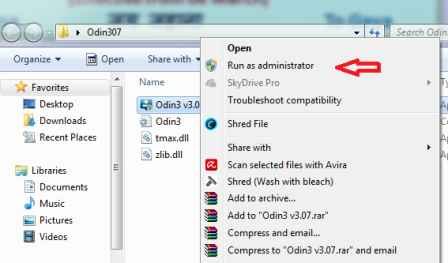
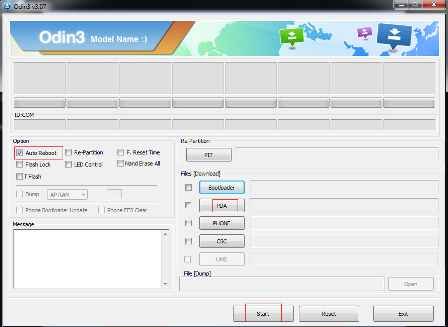
Vaihe 5
heti kun Odin-ikkuna tunnistaa liitetyn Android-laitteen, seuraa näitä toimia.
- Napsauta PDA-painiketta ja valitse ***.tar.md5 uurretuista CWM-Palautuskansioista (KS.Vaihe 1).
- varmista, että uudelleenosion valintaa ei ole valittu optio-osiossa, mutta tarkista Automaattinen uudelleenkäynnistys-asetus tästä.
Vaihe 6
nyt klikkaa Käynnistä-painiketta aloittaaksesi liitetyn Android-laitteesi flash-prosessin***. tar. md5-tiedostolla.
Vaihe 7
kun vilkkuva prosessi on valmis, Odin-käyttöliittymässä näkyy vihreä väri, jossa lukee ”PASS” – viesti. Tämä viesti viittaa onnistuneeseen vilkkumisprosessiin.
Vaihe 8
tässä Android-puhelin käynnistyy automaattisesti uudelleen ja poistaa USB-kaapelin tietokoneesta.
That is it! Android-laite on onnistuneesti päivitetty uusin virallinen firmware. Voit tarkistaa sen pitämällä Koti -, äänenvoimakkuus-ja virtapainikkeet painettuna tuskin 5 sekunnin ajan. Toiminto johtaa laitteen syöttämiseen uusimpaan asennettuun CWM-palautustilaan.